8. Menü JobKapitel hinzufügen
Alle mit * markierten Funktionen stellt BCS-2 auch als Toolbar-Icon zur Verfügung.
Einige Funktionen im Menü „Job“ sind nur über die Startoberfläche nutzbar. Alle anderen stehen über die Job-Oberfläche zur Verfügung. Aktuell nicht nutzbare Funktionen sind aus gegraut. Einige Funktionen werden nur angezeigt, wenn das entsprechen4de Modul lizensiert wurde(z.B. MyBib eDoc, Barcode Bereiche, etc.)
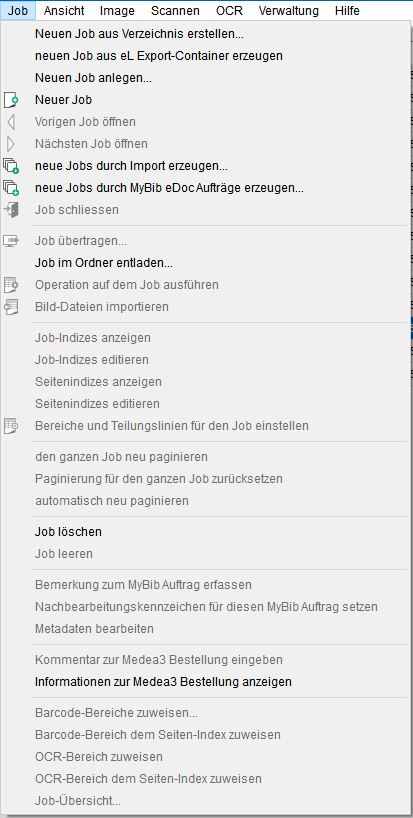
Neuen Job aus Verzeichnis erstellen…: Ruft den Windows-Dialog zum Laden von Dateien auf, um eine zuvor gespeicherte BCS-2-job Datei zu öffnen. BCS-2 lädt die in der Datei enthaltenen Images und Metadaten zur Weiterbearbeitung.
Voraussetzung für die Nutzung der Metadaten: Der Workflow, zu dem der Job gehört, muss existieren. Andernfalls ist nur die Bearbeitung der Images des ursprünglichen Jobs möglich.
neuen Job aus eL Export-Container erzeugen (nur Professional oder durch das Modul „MyBib Connector“): Öffnet das Formular für den Import eines im ZIP-Format vorliegenden „MyBib eL“-Jobs.
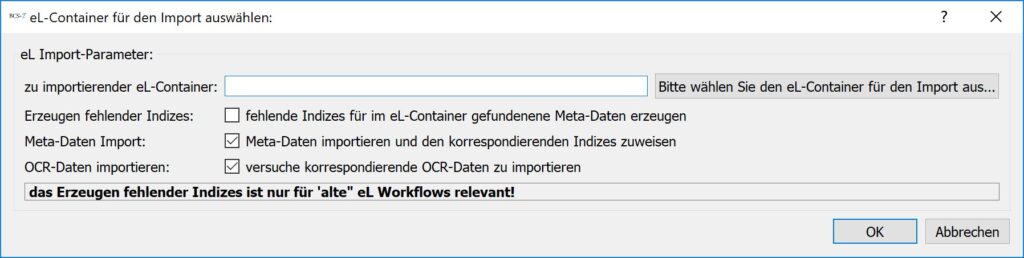
Beim Import übernimmt BCS-2 die Images und Strukturdaten aus der Datei „Metadata.XML“. Folgende Funktionen sind für den Import aktivierbar:
- Erzeugen fehlender Indizes: Fehlende Indizes für im eL-Container gefundene Metadaten-erzeugen: Im aktuellen Workflow fehlende Indizes erzeugt BCS-2 automatisch. Gilt nur für MyBib eL-Workflows mit einem Index (Schlüsseltabelle dyn. Properties).
- Meta-Daten-Import: Meta-Daten importieren und den korrespondierenden Indizes zuweisen: BCS-2 liest die Job-Metadaten aus der Datei „Metadata.XML“ aus und hinterlegt sie im zugehörigen Job-Index.
- OCR Daten importieren: versuche korrespondierende OCR Daten zu importieren: BCS-2 übernimmt vorhandene OCR-Daten im eL-Format und gibt sie bei der Übertragung des Jobs wieder aus, sofern die Images nicht in BCS-2 geschnitten wurden. In diesem Fall geht die OCR verloren.
Neuen Job anlegen: BCS-2 legt einen neuen, leeren Job für den aktiven Workflow in der Job-Liste an.
 *Neuer Job: BCS-2 legt einen neuen Job an und öffnet das Fenster zur Job-Bearbeitung.
*Neuer Job: BCS-2 legt einen neuen Job an und öffnet das Fenster zur Job-Bearbeitung.
 neue Jobs durch Import erzeugen…: Öffnet das Fenster „Job erzeugen durch Import“ zur Konfiguration des Batchimports.
neue Jobs durch Import erzeugen…: Öffnet das Fenster „Job erzeugen durch Import“ zur Konfiguration des Batchimports.
 neue Jobs durch MyBib eDoc Aufträge erzeugen… : Öffnet den Dialog „Job erzeugen durch Auswählen von MyBib eDoc Aufträgen“ zur Konfiguration des Batchimports (Voraussetzung: MyBib Connector und Workflow).
neue Jobs durch MyBib eDoc Aufträge erzeugen… : Öffnet den Dialog „Job erzeugen durch Auswählen von MyBib eDoc Aufträgen“ zur Konfiguration des Batchimports (Voraussetzung: MyBib Connector und Workflow).
Job übertragen: BCS-2 überträgt den Job gemäß der Voreinstellungen im Workflow.
Job in Datei entladen: BCS-2 speichert die in der Job Liste ausgewählten Jobs in Dateien. Der Dateiname besteht standardmäßig aus dem Namen des Jobs plus Datum und Uhrzeit des Entladens.
Job löschen: BCS-2 löscht den markierten Job.
8.1 Optionen im „Job-Modus“Abschnitt hinzufügen
Folgende Funktionen sind innerhalb eines Jobs auswählbar:
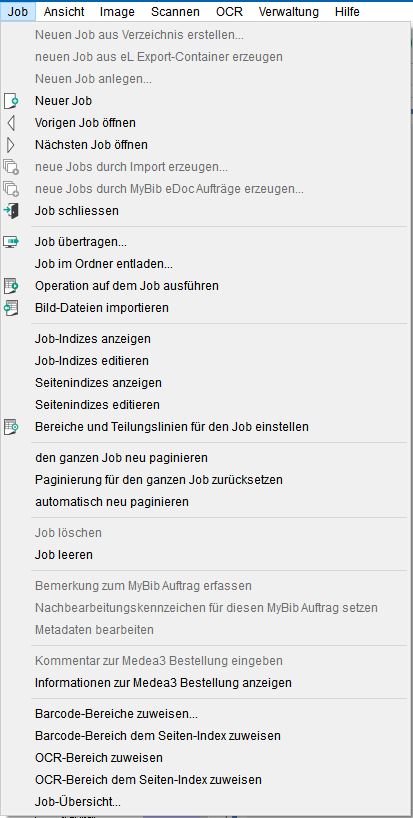
 *Neuer Job: BCS-2 legt einen neuen Auftrag an. Es öffnet sich die BCS-2-Anwendung zum Scannen und Nachbearbeiten von Images.
*Neuer Job: BCS-2 legt einen neuen Auftrag an. Es öffnet sich die BCS-2-Anwendung zum Scannen und Nachbearbeiten von Images.
 *Vorigen Job öffnen: Navigation zum vorigen Job der Job-Liste.
*Vorigen Job öffnen: Navigation zum vorigen Job der Job-Liste.
 *Nächsten Job öffnen: Navigation zum nächsten Job der Job-Liste.
*Nächsten Job öffnen: Navigation zum nächsten Job der Job-Liste.
 *Job schließen: BCS-2 schließt den aktuell geöffneten Job, verlässt den Job-Modus und ruft die Startseite mit der Job-Liste auf.
*Job schließen: BCS-2 schließt den aktuell geöffneten Job, verlässt den Job-Modus und ruft die Startseite mit der Job-Liste auf.
 *Job übertragen: Übertragung des Jobs gemäß den Voreinstellungen im Workflow.
*Job übertragen: Übertragung des Jobs gemäß den Voreinstellungen im Workflow.
 *Operationen auf dem Job ausführen: siehe unten – Abschnitt Stapelverarbeitung
*Operationen auf dem Job ausführen: siehe unten – Abschnitt Stapelverarbeitung
 *Bild-Dateien importieren: Importiert die in einem ausgewählten Ordner gespeicherten Images in den aktuellen Job. Optional berücksichtigt BCS-2 auch die Unterverzeichnisse des Ordners für den Import.
*Bild-Dateien importieren: Importiert die in einem ausgewählten Ordner gespeicherten Images in den aktuellen Job. Optional berücksichtigt BCS-2 auch die Unterverzeichnisse des Ordners für den Import.
Job Indizes anzeigen (nur Professional): Zeigt die Job-Indizes in einem neuen Fenster an.
Job Indizes editieren (nur Professional): Ruft die Job-Indizes im Editier-Modus auf.
 *Bereiche und Teilungslinien für den Job einstellen: S. u. Abschnitt Stapelverarbeitung
*Bereiche und Teilungslinien für den Job einstellen: S. u. Abschnitt Stapelverarbeitung
Job leeren: BCS-2 löscht alle Images innerhalb des Jobs.
Bemerkung zum MyBib Auftrag erfassen (nur Professional oder durch das Modul „MyBib Connector und Workflow“)
Nachbearbeitungskennzeichen für diesen Auftrag setzen (nur Professional oder durch das Modul „MyBib Connector und Workflow“)
Barcode-Bereiche zuweisen (nur Professional oder durch das Modul „Barcode-Suite“): Startet den Prozess zum Setzen der Barcode-Bereiche des Deckblattes eines Auftrags.
Barcode-Bereich dem Seiten-Index zuweisen: Öffnet den Dialog um Barcodes einem Seiten-Index zuzuordnen.
OCR-Bereich zuweisen(nur Professional oder durch die Module „Barcode-Suite“, „OCR- Suite“): Öffnet den Dialog um OCR Bereiche festzulegen und einem Job-Index zuzuweisen.
OCR-Bereich dem Seiten-Index zuweisen: (nur Professional oder durch die Module „Barcode-Suite“, „OCR- Suite“):Öffnet den Dialog um OCR Bereiche festzulegen und einem Seiten-Index zuzuweisen.
Job-Übersicht: Zeigt in einer Übersichtsliste die wichtigsten Bild- und Metadaten-Informationen zu den einzelnen Images und dem Job an.
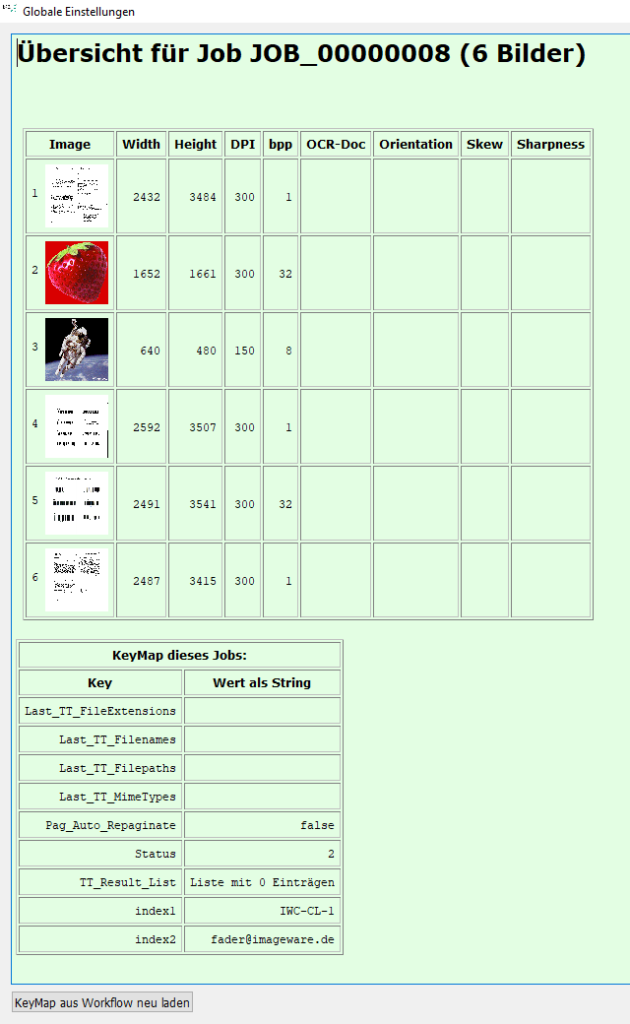
8.2 Stapelverarbeitung (Batch-Operationen)Abschnitt hinzufügen
8.2.1 Operation auf dem Job ausführen
Fast alle Image-Nachbearbeitungsfunktionen sind auch in der Stapelverarbeitung durchführbar. Über die obere Dropdownliste des aufgerufenen Fensters wählen Sie die gewünschte Funktion aus, über die untere bestimmen Sie für welche Images BCS-2 die Operation durchführt.
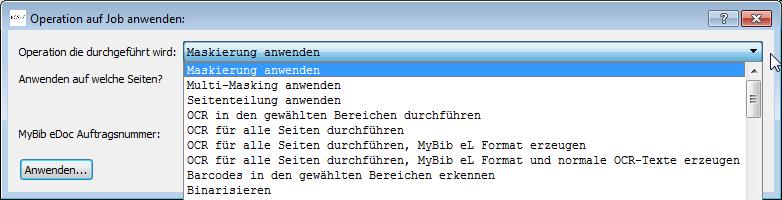
Folgende Nachbearbeitungsoptionen bietet BCS-2 an:
- Maskierung anwenden: Zuschnitt der Images gemäß der Masken- bzw. Bereichseinstellung.
- Multi-Masking anwenden: Schneidet die ausgewählten Bereiche der Images zu.
- Seitenteilung anwenden: Für alle Images mit Teilungslinie die Seitenteilung durchführen.
- OCR in den gewählten Bereichen durchführen (nur Professional): BCS-2 führt in den markierten Bereichen eine Texterkennung durch. Die Ergebnisse der OCR sind über den Eigenschaftendialog des jeweiligen Bereichs aufruf- und editierbar.
- OCR für alle Seiten durchführen (nur Professional): Durchführung eines OCR-Laufs auf Basis der OCR-Einstellungen für (alle) Seiten des Jobs. Als Ergebnis stehen die OCR-Daten für den Export in eine Text-Datei zur Verfügung.
- Barcodes in den gewählten Bereichen erkennen (nur Professional oder durch das Modul „Barcode-Suite“)
- Binarisieren gemäß der gültigen Schwellwert-Einstellungen: BCS-2 wandelt die Images in 1 Bit-Images um, dabei nutzt es den hinterlegten Binarisierungs-Schwellwert (Default-Wert 128)
- Rotieren (90°, 180°, 270°, 1°, -1°): Dreht die Images um 90°,180° oder 270°
- Invertieren: BCS-2 kehrt die Bildfarben um.
- Skalieren auf Graustufe: BCS-2 stellt Farb-Images als Graustufenimages dar. Beim Speichern entstehen (24Bit) Graustufenbilder.
- Schwarzrandentfernung: BCS-2 färbt den schwarzen Bereich um ein gescanntes Image weiß ein.
- Flecken entfernen (Despeckle): BCS-2 entfernt automatisch kleine Punkte (Verunreinigungen) auf dem Image.
- Geraderücken (Deskew): BCS-2 rückt die Images automatisch gerade.
- Bilder Endorse (Wasserzeichen): Das für den Workflow definierte Wasserzeichen wird gesetzt.
- Hintergrund entfernen: Entfernt die Hintergrundfarben des Images.
- Vertikal/Horizontal spiegeln: BCS-2 spiegelt die Images vertikal bzw. horizontal.
- Bilder auf 100/200/300/400/500/600 DPI skalieren: Skaliert die Bilder entsprechend der Vorgabe.
- Auflösung des Bildes auf die Auflösung des aktuellen Jobs setzen: Die „echte“ Auflösung des Bildes wird zuvor über die Funktion „Bild kalibrieren (echte Auflösung ermitteln)“ bzw. im Kontextmenü über „Bereiche/Lineale und Kalibrierung“, ermittelt.
- setze Schwellwert des Bildes auf den Schwellwert des aktuellen Bildes: Setzt den Binarisierungs-Schwellwert des aktuellen Images für alle ausgewählten Images. Der Binarisierungs-Schwellwert eines Images ist über den Regler einstellbar, der nach dem Aufruf der Funktion erscheint.
- ICC Profil anhängen: Hängt ein ICC-Profil an die Images.
- ICC-Profil entfernen: Löscht die angehängten Profile.
- Script anwenden: Legen Sie im Reiter „Scripting“ für Ihren Workflow eigene Operationen bzw. die Kombination und Reihenfolge von Imageoperationen (z.B. Geraderücken, Fleckenentfernen, etc.) fest, die BCS-2 nacheinander ausführt.
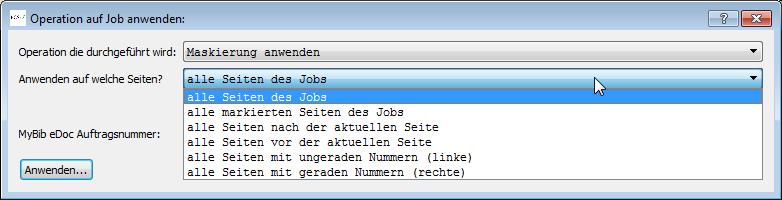
Die Stapelverarbeitung ist durchführbar für:
- alle Seiten des Jobs
- alle markierten Seiten des Jobs
- alle Seiten nach der aktuellen Seite
- alle Seiten vor der aktuellen Seite
- alle Seiten mit ungeraden Nummern (linke)
- alle Seiten mit geraden Nummern (rechte)
8.2.2 Bereiche und Teilungslinien für den Job einstellen
Öffnet das Fenster zum Übernehmen von Bereichen und Teilungslinien.
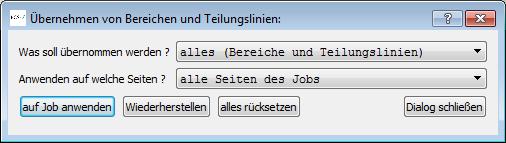
Über das obere Dropdownmenü wählen Sie die Kombination von Bereichen und Teilungslinien aus:
- alles (Bereiche und Teilungslinien)
- alle Bereiche
- nur der erste Bereich
- alle Teilungslinien
Über das untere Dropdownmenü wählen Sie aus, für welche Images bzw. Seiten im Job BCS-2 die Auswahl übernimmt:
- alle Seiten des Jobs
- alle markierten Seiten des Jobs
- alle Seiten nach der aktuellen
- alle Seiten mit ungeraden Nummern (linke)
- alle Seiten mit geraden Nummern (rechte)


